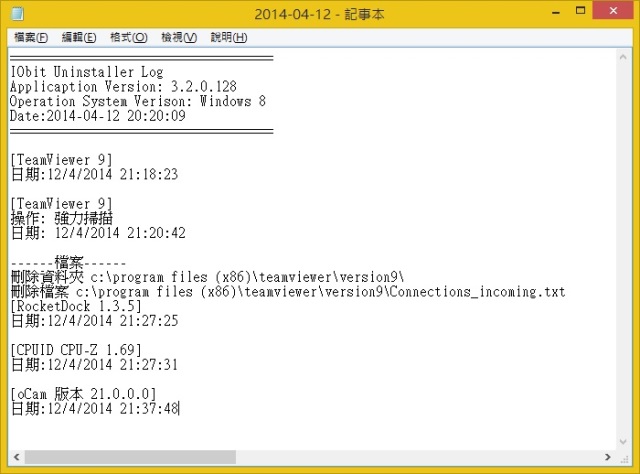IObit Uninstaller 免費軟體移除工具教學
Windows內建的『解除安裝程式』移除工具無法將不要的軟體徹底從你的作業系統中移除乾淨?如果你需要將殘餘在資料夾與登錄檔內的垃圾檔案全部清除掉,可以試試使用這套提供多種語言的免費軟體移除工具IObit Uninstaller 。IObit Uninstaller除了可以徹底乾淨移除你不要的軟體,還提供了一些很實用的功能,如:刪除瀏覽器外掛,如果你電腦的瀏覽器首頁被綁架了,或不經意安裝一些工具列(Toolbar)外掛等的擴充功能,導致你瀏覽器開啟網頁變慢等的原因,你可以使用IObit Uninstaller來查出你瀏覽器安裝了哪些奇怪的擴充功能,並且可以輕易使用IObit Uninstaller 3來移除瀏覽器上你不必要的擴充功能。除了可以刪除瀏覽器外掛功能之外,還提供了『檔案粉碎工具』與『強制解除安裝』等其他好用的功能。需要查看IObit Uninstaller更多的功能,可以查看以下的教學。
本文教學將指引使用者如何使用IObit Uninstaller 3軟體移除工具。
1)下載與安裝IObit Uninstaller軟體移除工具。
Step 1:連結至IObit官方網站,點擊『Free Download』下載IObit Uninstaller 3軟體移除工具。
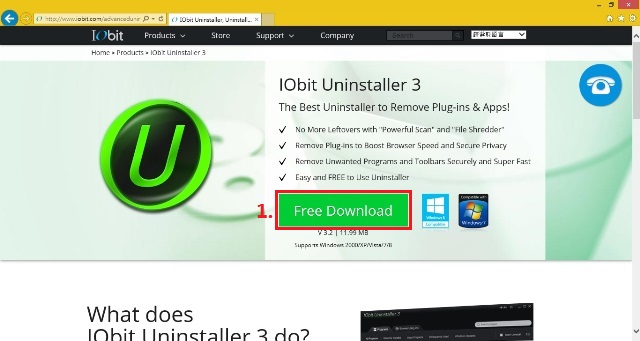
Step 2:點擊『Download Now』,下載與儲存『iobituninstaller』安裝檔,或也可以直接執行安裝檔。
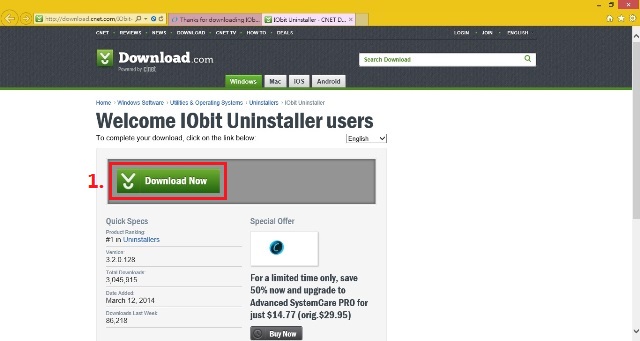
Step 3:點擊滑鼠左鍵兩下開始安裝IObit Uninstaller 3軟體移除工具。

Step 4:勾選許可協議之後,點擊『Run Now』。

Step 5:點擊『Run Now』之後,可以開始使用IObit Uninstaller 3了。
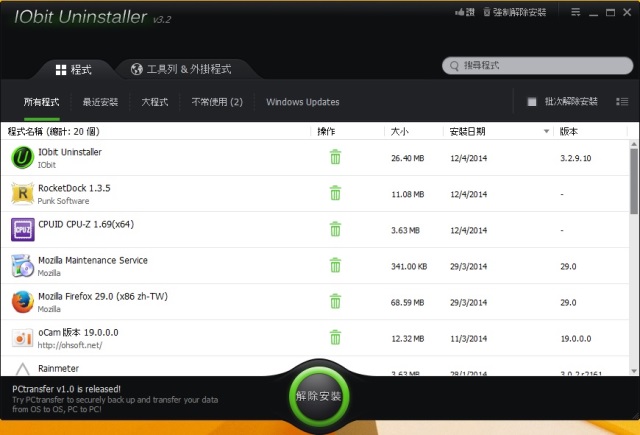
2)開始使用IObit Uninstaller 3,解除安裝電腦上不要的程式。
Step 1:選擇你要移除安裝的程式,在點擊如下圖所示的『解除安裝』按鈕。
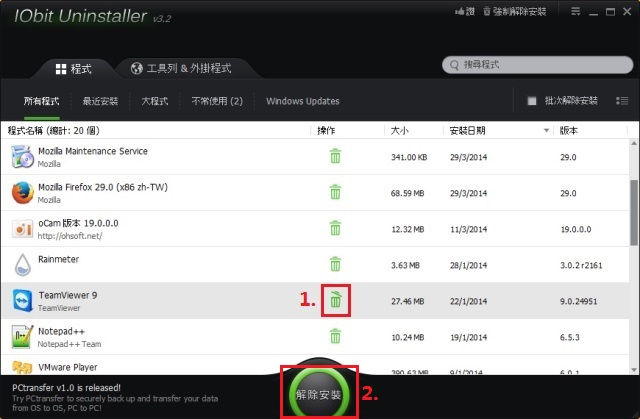
Step 2:如果擔心程式在解除過程中導致系統出錯,可以勾選『解除安裝前建立還原點以便發生意外狀況時能復原變更。』,IObit Uninstaller 3工具是使用Windows內建的『系統還原』來建立還原點。開始解除安裝程式,點選『解除安裝』。
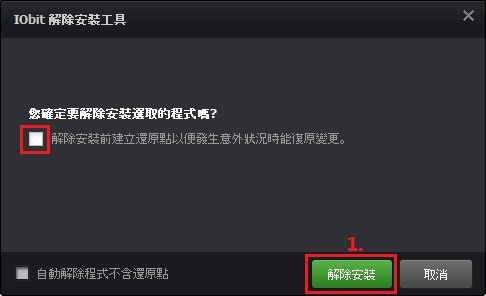
Step 3:IObit Uninstaller 3的解除安裝程式好處就是,在解除安裝程式中分為兩個步驟,一個是一般標準解除安裝(像Windows內建的解除安裝程式);另外一個是強力掃描(Powerful Scan),強力掃描就是可以幫我們使用者掃描殘留在資料夾與登錄檔內的垃圾檔案。點選『強力掃描』,來進一步將殘留在系統內的垃圾檔案移除。
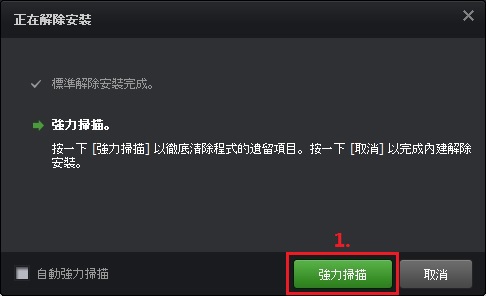
Step 4:點選『全選』。
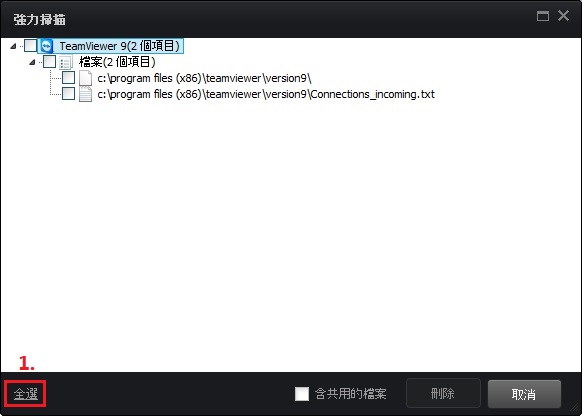
Step 5:勾選完成你要移除的檔案之後,點選『刪除』。
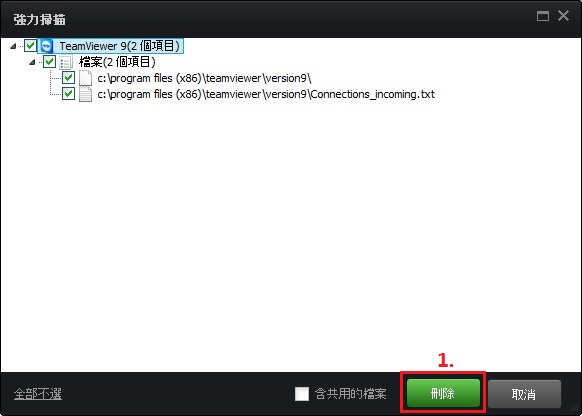
Step 6:是否確定刪除選取的項目?點選『是』。
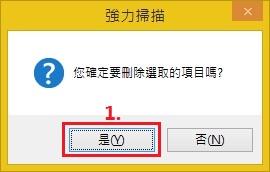
Step 7:程式已完成順利移除。
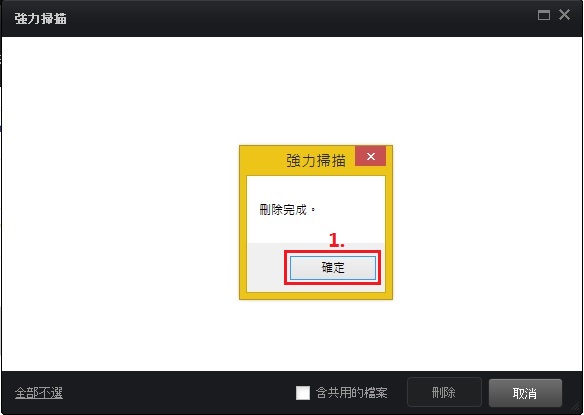
Step 8:如果你對某個程式不熟悉或懷疑,可以點選該項目在點擊滑鼠右鍵,點選『線上搜尋』,來查看該程式是什麼軟體。
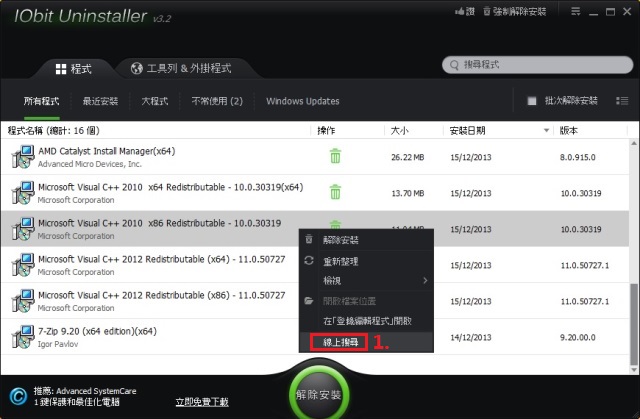
Step 9:點選『不常使用』項目,可以查看自己不常使用的程式,如果真的沒有用到,可以直接移除。
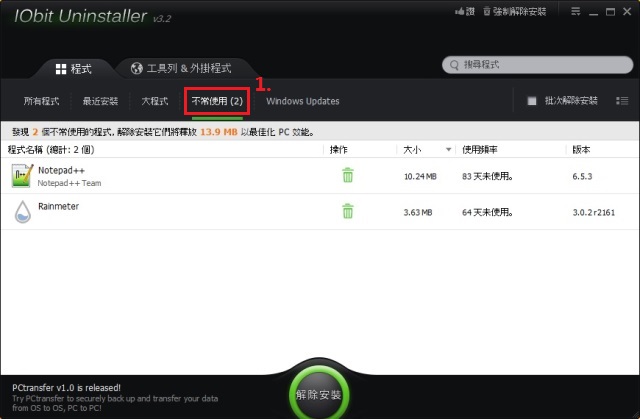
Step 10:如果需要批次解除安裝程式,可以像筆者一樣點選如下圖所示的『變更檢測』。
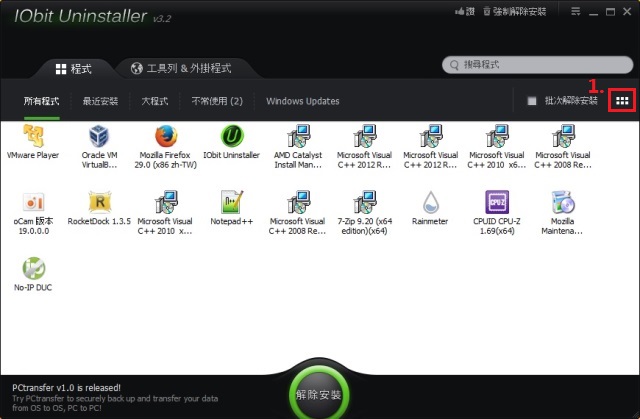
Step 11:勾選『批次解除安裝』,可以批次勾選你要解除安裝的程式。勾選完成之後,點擊『解除安裝』,解除安裝的步驟,如上面的教學一模一樣。
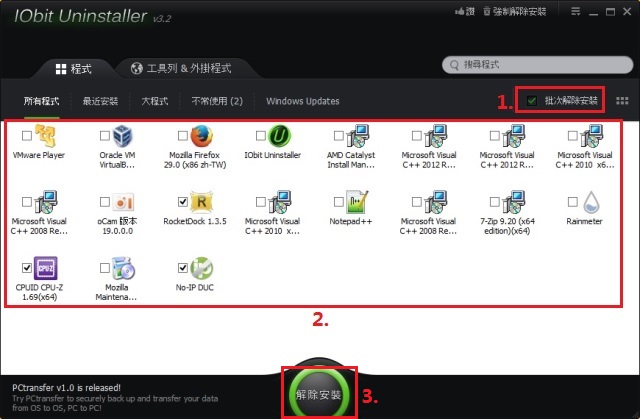
3)使用IObit Uninstaller 3移除瀏覽器不必要的擴充工具或解決瀏覽器被綁架的問題。
Step 1:點選頁籤『工具列&外掛程式』,可以看到如下圖所示電腦已安裝的瀏覽器。
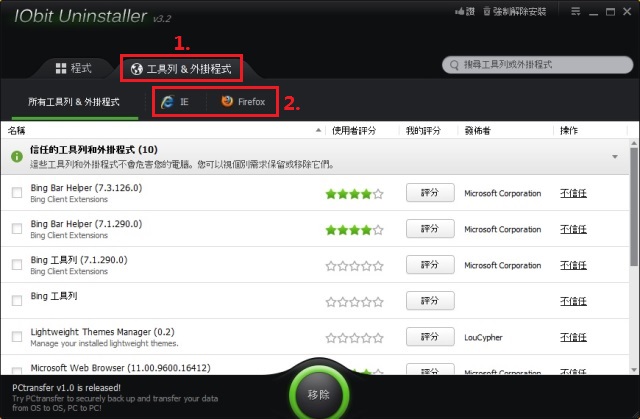
Step 2:點選你需要移除工具列或其他擴充功能的瀏覽器,如下圖所示筆者選擇『IE』瀏覽器來做示範教學,勾選你不要的工具列或其他擴充工具,勾選完成之後,點擊『移除』。
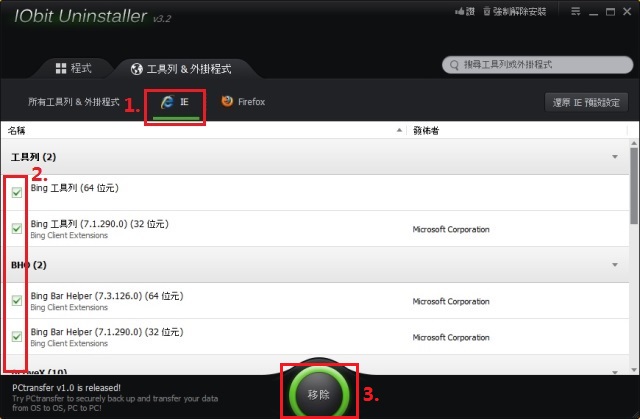
Step 3:是否確定要移除選取的外掛程式?點選『是』。
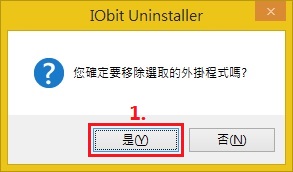
Step 4:如果你的瀏覽器未關閉,IObit Uninstaller會通知你先將該瀏覽器關閉,瀏覽器關閉之後,點選『確定』,繼續下一步動作。
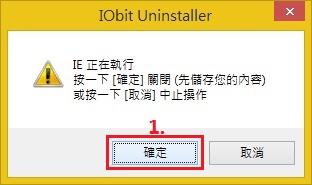
Step 5:外掛程式已成功移除完成。
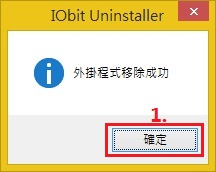
Step 6:如果你的瀏覽器首頁被綁架或搜尋引擎被綁架等的原因,可以點擊如下圖所示的『還原 IE 預設設定』(筆者以IE做示範教學)。
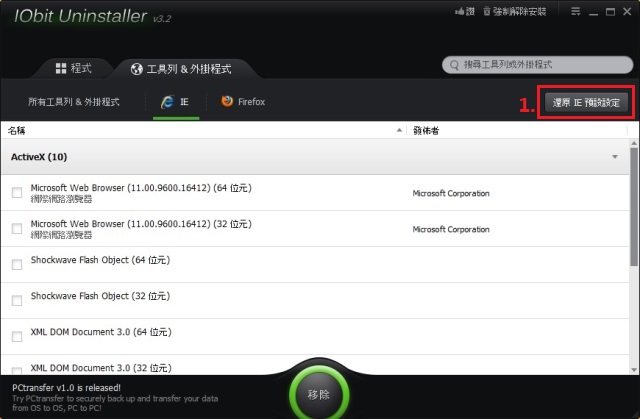
Step 7:是否確定要還原成預設設定?點選『確定』。
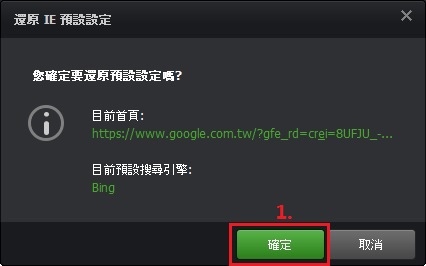
Step 8:瀏覽器已成功還原成預設設定。

4)IObit Uninstaller 軟體移除工具其他功能。
Step 1:點選右上角的功能按鈕後,點選『設定...』。
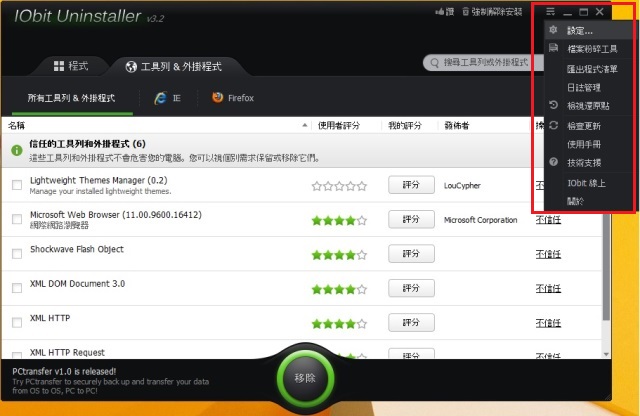
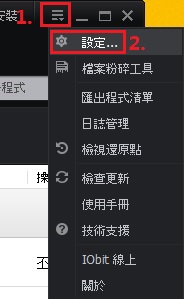
Step 2:可以在『設定』裡選擇自己喜好的語言及其他一些設定。
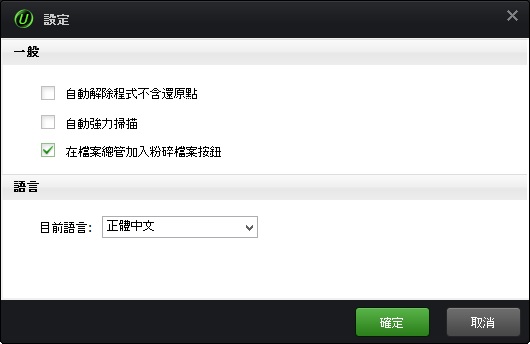
Step 3:點選『檔案粉碎工具』。
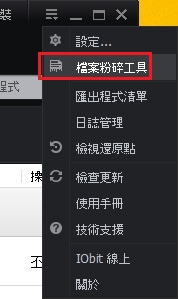
Step 4:檔案粉碎工具主要用途是可以幫我們使用者把不要的重要檔案永久移除,以免被其他人用還原程式將檔案還原出來。點選『加入檔案...』。
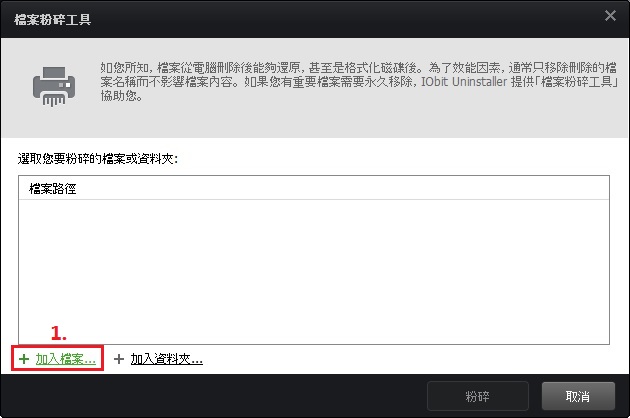
Step 5:選擇需要移除的檔案後,點選『開啟』。
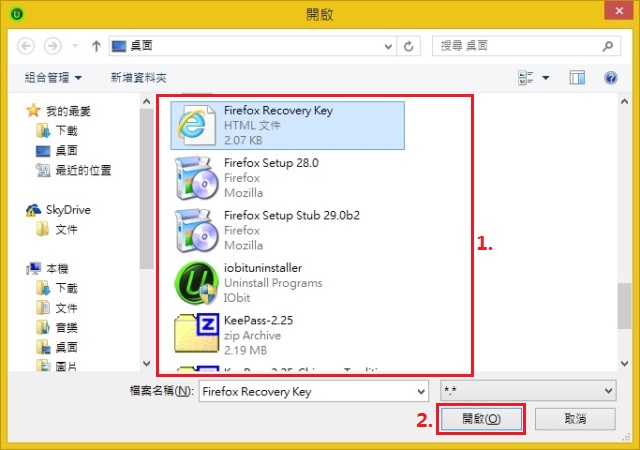
Step 6:如果需要將一個資料夾裡的檔案全部移除,可以點選『加入資料夾...』。
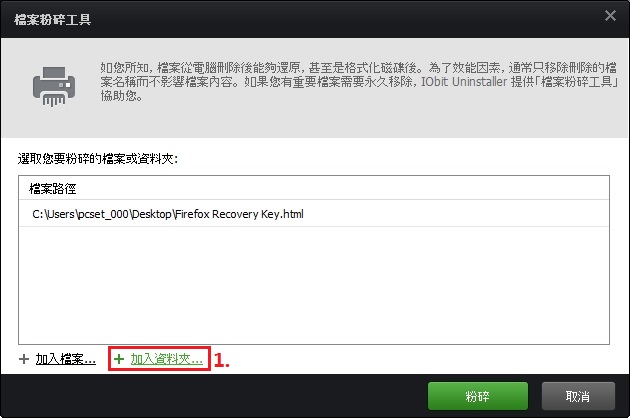
Step 7:選擇需要移除的資料夾後,點選『確定』。
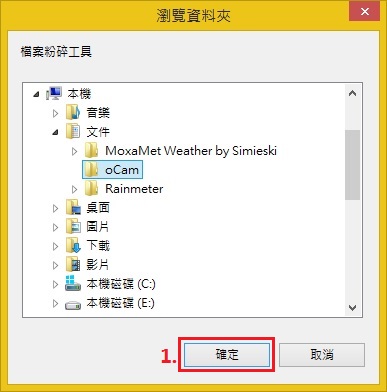
Step 8:選取需要粉碎的檔案或資料夾完成之後,點選『粉碎』。
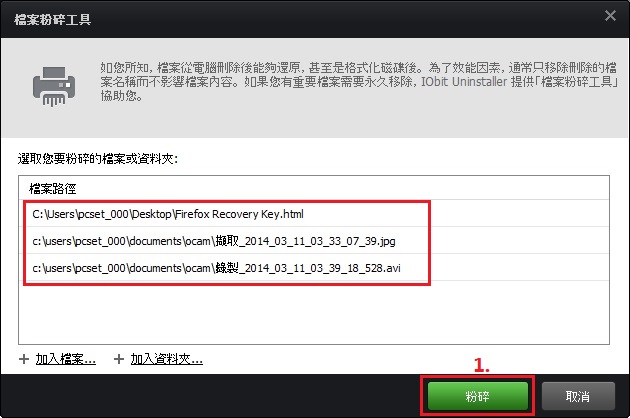
Step 9:是否確定永久移除檔案?點選『是』。
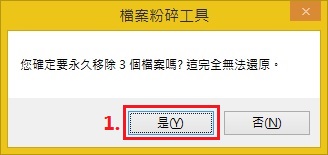
Step 10:檔案已成功粉碎。
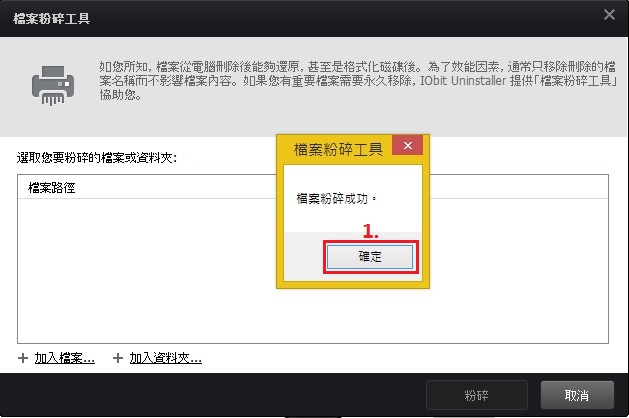
Step 11:如果有些程式或檔案無法正常解除安裝或移除,可以點選如下圖所示右上角的『強制解除安裝』來強制移除無法正常移除的程式。
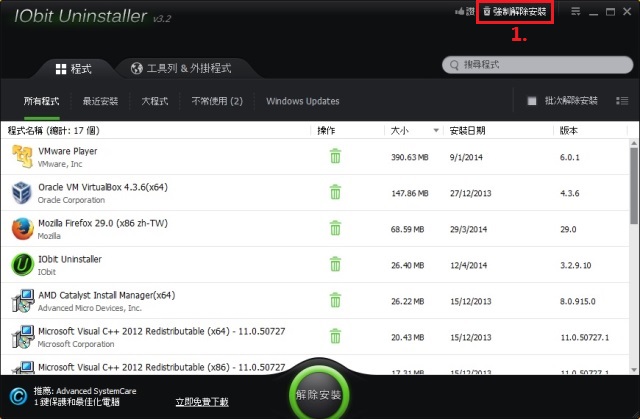
Step 12:強制解除安裝功能很方便的就是可以使用拖拉方式,來強制移除檔案,拖拉或選擇完成之後,點選『強制解除安裝』(強制解除安裝的步驟過程這邊就不重複示範了,跟前面的教學正常解除安裝步驟一樣)。
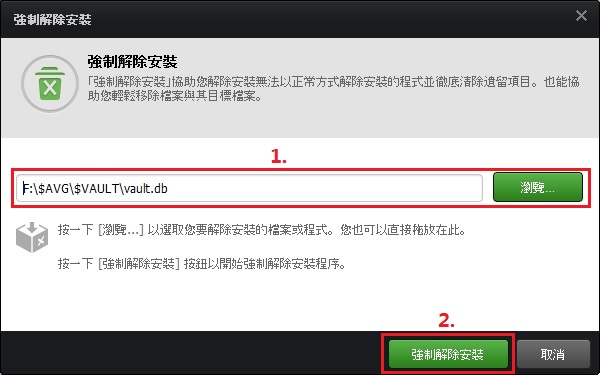
Step 13:『匯出程式清單』可以將已安裝在電腦的軟體全部匯出成一個清單,這樣可以方便我們使用者如果需要重灌電腦時,可以很方便知道之前電腦已安裝了那些軟體。
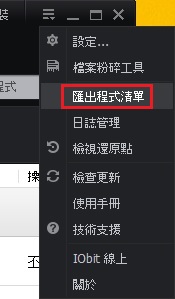
Step 14:如下圖所示,已匯出的程式清單。
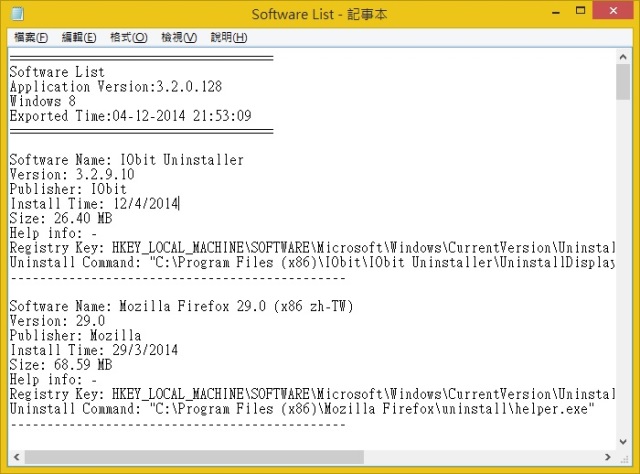
Step 15:『日誌管理』可以匯出查看歷史的移除掃描記錄及查看所有的強力掃描移除的細節。
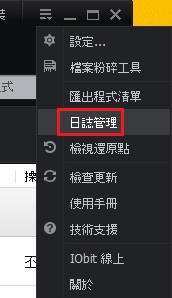
Step 16:點選需要查看記錄後,點選『檢視』。
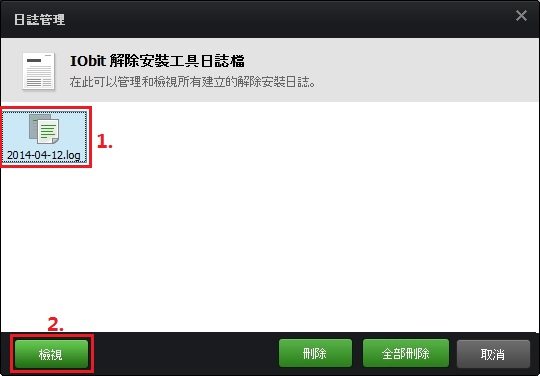
Step 17:可以看到如下圖所示移除程式的歷史記錄。